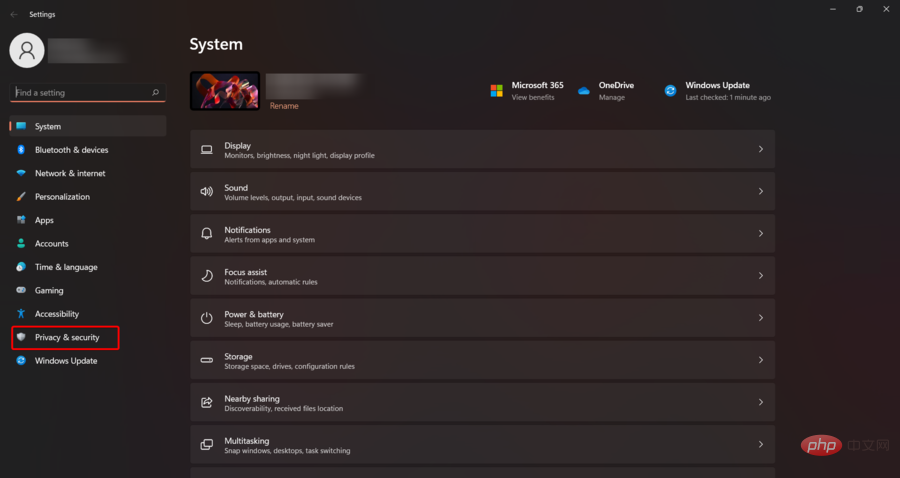如何在 Windows 11 中停用搜尋高亮顯示?
- WBOYWBOYWBOYWBOYWBOYWBOYWBOYWBOYWBOYWBOYWBOYWBOYWB轉載
- 2023-04-23 22:04:061508瀏覽
微軟生產商發布了適用於 Windows 11 的新搜尋亮點功能。如果您不確定這是什麼意思,請記住,搜尋亮點擴展了作業系統的搜尋功能。
筆記搜尋亮點要求您執行 Windows 11 build 22572 及更高版本以及 Windows 10 build 19044.1618 (KB 5011543) 及更高版本。在撰寫本文時,該功能仍在向內部人員推出。在這個問題上,您可以突出顯示使用者時刻的任何特別之處,例如一天中令人印象深刻的時刻或來自組織的內容。
所以,所有這些都讓我們興奮,因為它讓用戶了解他們周圍、互聯網上、世界上和您組織中的重大事件。
此功能提供了重要的時刻,例如假期、紀念日和其他教育時刻。這在全球和您所在的地區都會發生。
但是,它也可能會讓人分心,並使有用的搜尋介面變得混亂。在這件事上,一些用戶似乎有興趣發現如何停用 Windows 11 搜尋亮點。
如何停用 Windows 11 搜尋亮點?
- 使用此鍵盤快速鍵開啟Windows 11 設定:Windows #I。
- 在左側窗格中,按一下 Privacy & security。

- 在搜尋設定下。
- 停用顯示搜尋亮點。
因此,這是您肯定需要保存在某個地方的教程,以防萬一您需要快速禁用 Windows 11 搜尋亮點。
如果您不希望搜尋介面因不必要的趨勢搜尋和資訊而臃腫,這些是關閉它的最簡單步驟。
微軟準備為最新的作業系統帶來一些令人印象深刻的新功能。在這件事上,我們強烈建議檢查如何啟動 Windows 11 檔案資源管理器標籤。
以上是如何在 Windows 11 中停用搜尋高亮顯示?的詳細內容。更多資訊請關注PHP中文網其他相關文章!
陳述:
本文轉載於:yundongfang.com。如有侵權,請聯絡admin@php.cn刪除